Cinema 4D erbjuder en imponerande möjlighet att skapa komplexa scener. När man arbetar med omfattande modeller, såsom en rymdstation, står många användare inför utmaningen att upprätthålla översikten och effektiviteten. I den här guiden lär du dig hur du stratifierar med lager för att bättre hantera dina modeller och öka prestandan på ditt system.
Viktigaste insikter
Användningen av lagerhanteraren i Cinema 4D gör att du effektivt kan hantera geometriska objekt och bara göra de nödvändiga delarna av din scen synliga. Detta förbättrar prestandan i viewporten och gör att du kan fokusera på detaljerna utan att bli distraherad av helheten av scenen.
Steg-för-steg-guide
Först tar vi en titt på en avancerad scen som redan innehåller några detaljer. Du kan se hur de olika elementen är namngivna, vilket underlättar det kommande arbetet. För att skapa en realistisk och livfull scen är det viktigt att lägga till många detaljer, även om du måste skapa dessa element själv.
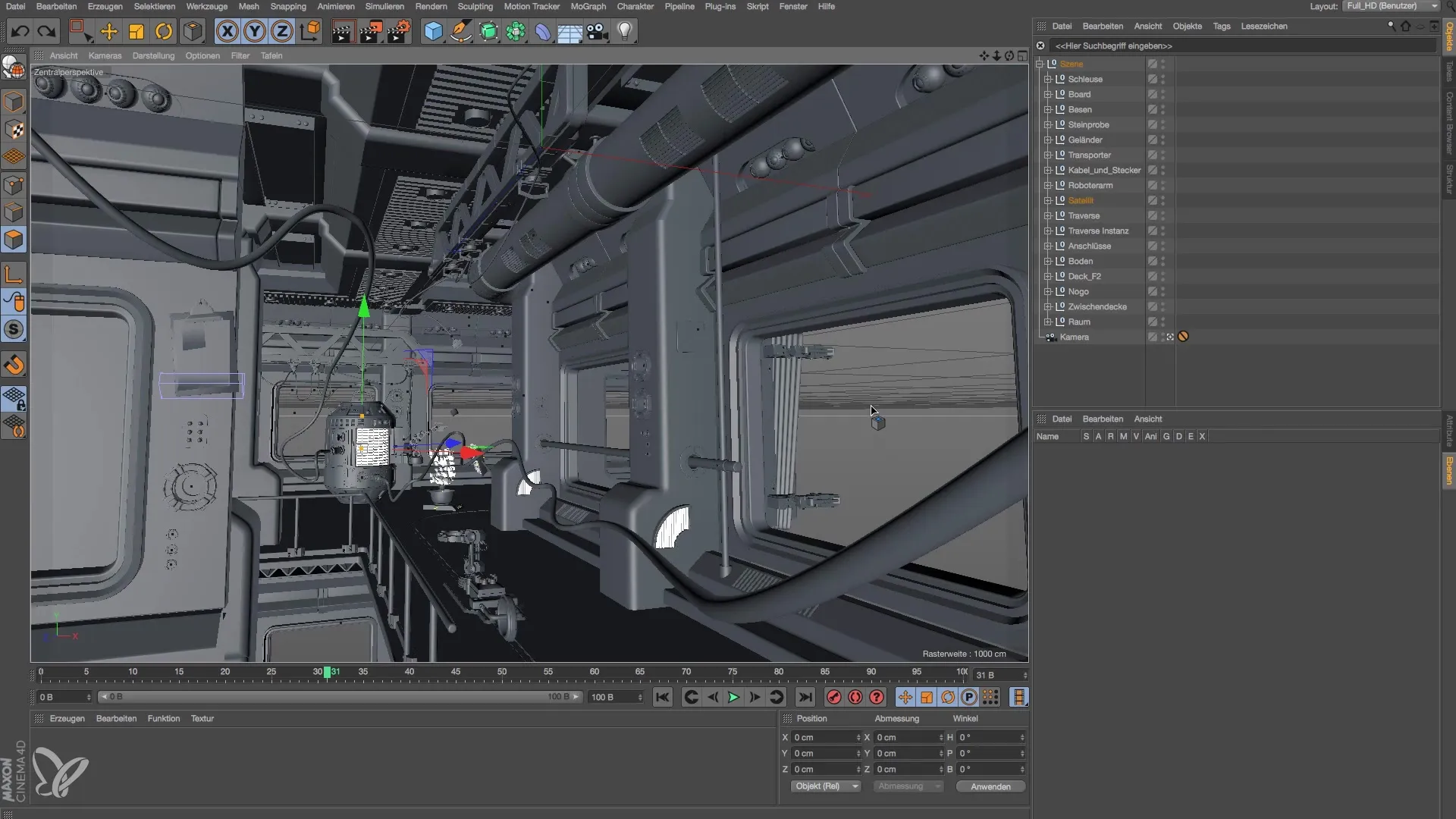
Om du sedan har ett visst antal objekt i din scen, till exempel ca 540 000 polygoner, kan det leda till prestandaproblem. För att inte hamna i svårigheter när du arbetar med specifika objekt som en satellit, är det klokt att använda lagerhanteraren.
Låt oss börja med att välja det aktuella nullobjektet och namnge de specifika delarna som du vill arbeta med. Det är viktigt att betrakta dessa objekt som separata enheter så att du lättare kan hantera dem.

Öppna nu lagerhanteraren och välj klonobjektet samt kroppen för att lägga till dem i ett nytt lager. Välj samma lager för alla tre objekt.

I lagerhanteraren har du nu möjlighet att använda olika funktioner. En användbar funktion är att utesluta objekt från rendering. Till exempel kan du genomföra en uppskattning av rymndesignen samtidigt som du döljer ett objekt.

Förutom uteslutning från rendering kan du växla till sololäge. Detta läge visar endast den geometri som du för närvarande arbetar med. Detta påskyndar arbetsprocessen avsevärt eftersom du döljer de övriga delarna av scenen.

Fortsätt nu att arbeta på ditt objekt tills det uppfyller dina krav. Därefter kan du stänga av sololäget för att göra alla delar av din scen synliga igen. Detta är en effektiv metod som hjälper dig att förbli fokuserad och undvika distraktioner under modelleringen.

Tänk på att några av dina objekt kan ha skapats med MoGraph. Om du inte har MoGraph kan du använda enklare dupliceringsmetoder för att uppnå liknande effekter.

Efter att du har gjort alla ändringar kan du betrakta ditt projekt i kameravyn. Det är normalt att viewporten hackar vid många polygoner. Ändå har du säkert uppnått en tilltalande modellering.
Sammanfattning – Modellera och belysa en rymdstation i Cinema 4D
I den här guiden har du lärt dig hur du effektivt använder lagerhanteraren i Cinema 4D för att förbättra din modellering och scenoptimering. Med rätt hantering av lager kan du öka prestandan och förverkliga dina kreativa visioner.
Vanliga frågor
Hur kan jag använda lagerhanteraren i Cinema 4D?Lagerhanteraren gör det möjligt för dig att effektivt hantera geometriska objekt och dölja dem för att förbättra prestandan i viewporten.
Kan jag utesluta objekt från rendering?Ja, du kan ställa in objekt i lagerhanteraren så att de utesluts från rendering utan att ta bort dem från scenen.
Hur går jag in i sololäge?I lagerhanteraren kan du aktivera sololäge för att göra endast den aktuella valda geometrin synlig.
Vad ska jag göra om jag inte har MoGraph?Om MoGraph inte är tillgängligt kan du använda enklare dupliceringsmetoder för att uppnå liknande resultat.
Hur många polygoner är acceptabla i scenen?Antalet polygoner beror på ditt system. Som en tumregel gäller att många polygoner kan leda till prestandaproblem, så det är rekommenderat att dölja objekt när de inte behövs.


